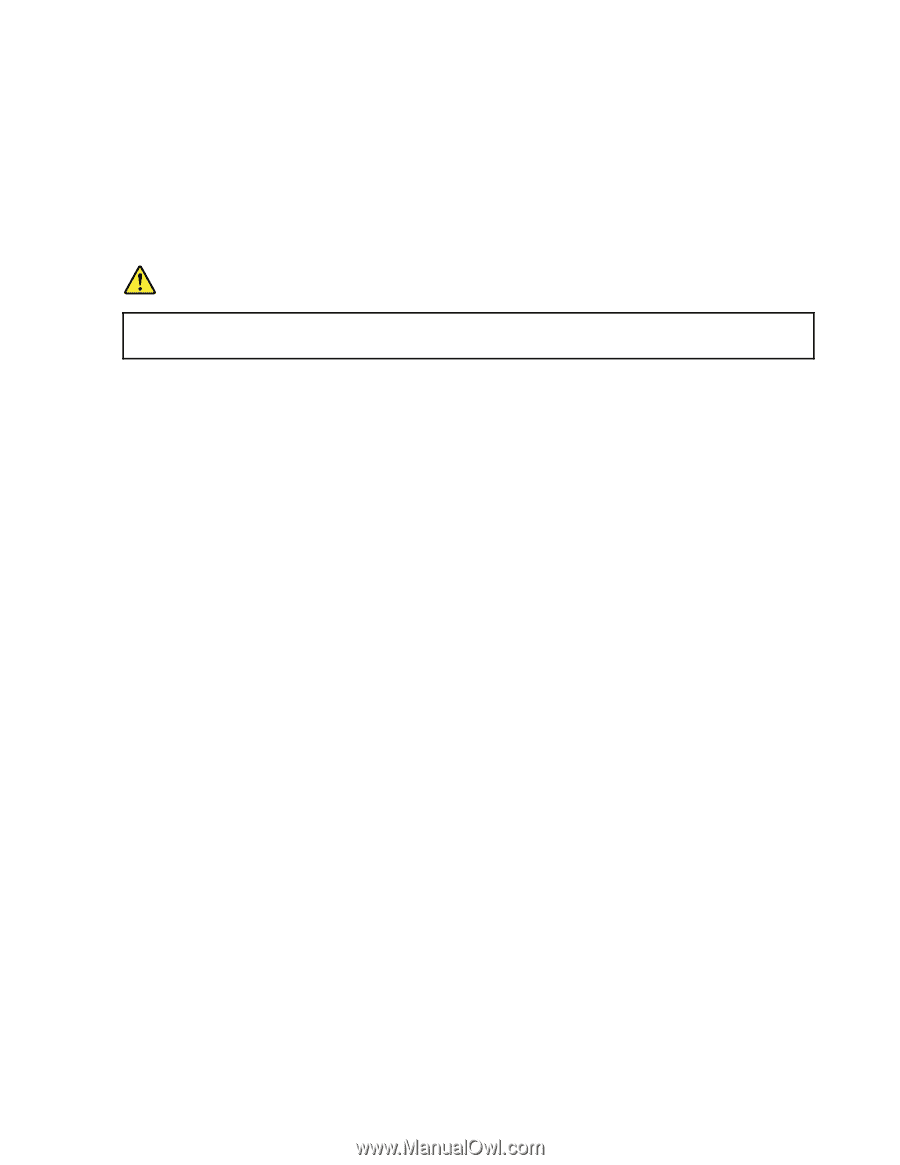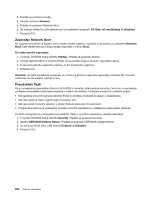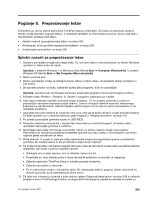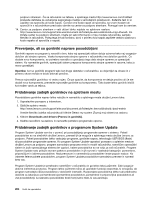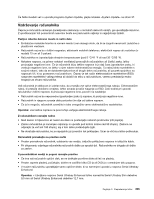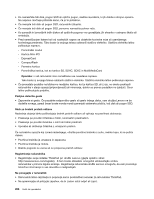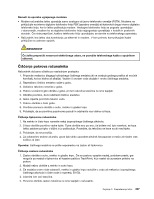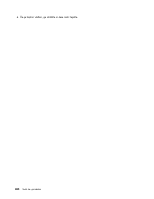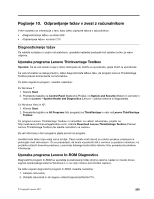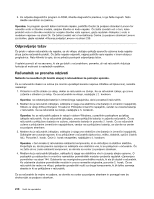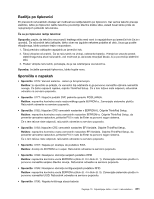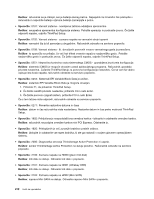Lenovo ThinkPad X220i (Slovenian) User Guide - Page 225
Čiščenje pokrova računalnika, Nasveti za uporabo vgrajenega modema
 |
View all Lenovo ThinkPad X220i manuals
Add to My Manuals
Save this manual to your list of manuals |
Page 225 highlights
Nasveti za uporabo vgrajenega modema • Modem računalnika lahko uporablja samo analogno ali javno telefonsko omrežje (PSTN). Modema ne priključujte na interno digitalno telefonsko linijo PBX (zasebno omrežje) ali katerokoli drugo interno digitalno telefonsko linijo, ker to lahko poškoduje modem. Analogne telefonske linije se pogosto uporabljajo v stanovanjih, medtem ko se digitalne telefonske linije najpogosteje uporabljajo v hotelih in poslovnih stavbah. Če niste prepričani, kakšno telefonsko linijo uporabljate, se obrnite na telefonskega operaterja. • Računalnik ima lahko oba konektorja; za ethernet in modem. V tem primeru komunikacijski kabel priključite na ustrezen spojnik. NEVARNOST Če želite preprečiti nevarnost električnega udara, ne povežite telefonskega kabla s spojnikom ethernet. Čiščenje pokrova računalnika Računalnik občasno očistite po naslednjem postopku: 1. Pripravite mešanico blagega kuhinjskega čistilnega sredstva (ki ne vsebuje grobega praška ali močnih kemikalij, kot so kisline ali alkalije). Vsakim 5 enotam vode dodajte 1 enoto čistilnega sredstva. 2. Razredčeno čistilno sredstvo vpijte z gobo. 3. Odvečno tekočino iztisnite iz gobe. 4. Pokrov s krožnimi gibi obrišite z gobo, pri tem odvečna tekočina ne sme kapljati. 5. Obrišite površino, da bi odstranili čistilno sredstvo. 6. Gobo izperite pod čisto tekočo vodo. 7. Pokrov obrišite s čisto gobo. 8. Površino ponovno obrišite s suho, mehko in gladko krpo. 9. Počakajte, da se površina popolnoma posuši in odstranite vsa vlakna od krpe. Čiščenje tipkovnice računalnika 1. Na mehko in čisto krpo nanesite nekaj izopropilnega čistilnega alkohola. 2. S krpo obrišite površino vsake tipke. Tipke obrišite eno po eno; če brišete več tipk naenkrat, se krpa lahko zatakne za tipko v bližini in jo poškoduje. Poskrbite, da tekočina ne kane na ali med tipke. 3. Počakajte, da se posušijo. 4. Za odstranitev drobtin ali prahu izpod tipk lahko uporabite pihalnik fotoaparata s krtačo ali hladen zrak sušilca za lase. Opomba: čistilnega sredstva ne pršite neposredno na zaslon ali tipkovnico. Čiščenje zaslona računalnika 1. Zaslon obrišite s suho, mehko in gladko krpo. Če na zaslonu opazite madež, podoben praski, gre mogoče za madež s tipkovnice ali kazalne paličice TrackPoint, ki je nastal ob zunanjem pritisku na pokrov. 2. Madež nežno obrišite z mehko in suho krpo. 3. Če madeža s tem niste odstranili, mehko in gladko krpo navlažite z vodo ali mešanico izopropilnega čistilnega alkohola in čiste vode (v razmerju 50-50). 4. Izžemite čim več tekočine. 5. Ponovno obrišite zaslon; tekočina ne sme kapljati v računalnik. Poglavje 9. Preprečevanje težav 207